Použití Umělé inteligence (UI) k vytváření výukových videí je pro firmy inovativní a časově úsporná metoda. Tento tutoriál tě krok za krokem provede konkrétním příkladem, jak vytvořit UI-avatara, který představuje školicí videa pro tvé zaměstnance, aniž by ses musel/a postavit před kameru. Bez ohledu na to, zda chceš prezentovat obsah v němčině nebo angličtině, tento průvodce ti pomůže rychle a efektivně dosáhnout tvého cíle.
Nejdůležitější poznatky
- Vytváření výukových videí s UI-avatarama ti šetří čas a zdroje.
- Můžeš avatara upravit tak, aby mluvil v různých jazycích.
- Jednoduchý vstup textu umožňuje různorodé obsahy bez velké námahy.
Krok za krokem návod
Pro vytvoření výukového videa s UI-avatarem postupuj podle těchto jednoduchých kroků:
Krok 1: Výběr avatara
Nejprve si musíš vybrat vhodného UI-avatara vhodného pro téma "Daně". V našem příkladu vybíráme ženu, kter působí profesionálně a je vhodná pro školení.
Krok 2: Výběr jazyka
Po výběru avatara si vybereš, v jakém jazyce má být mluveno. V tomto případě volíme němčinu, což je pro většinu zaměstnanců v Německu příhodné. Zde vidíš, že systém nabízí širokou škálu jazyků, což ti umožňuje později nabízet video v případě potřeby v několika jazycích.
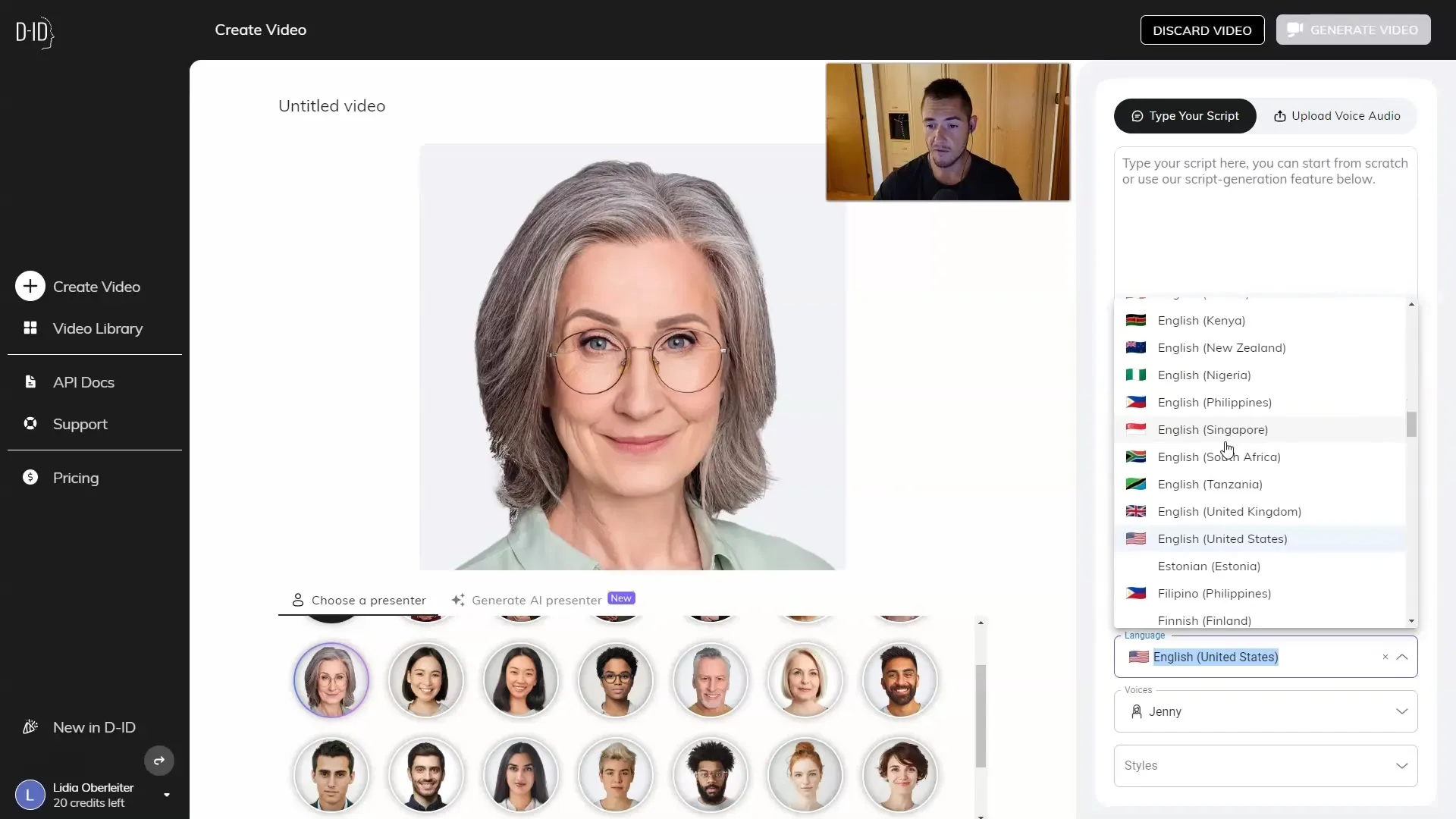
Krok 3: Vstup textu
Podle následuje vstup textu, který má avatar pronášet. Pro naši ukázku jsme připravili krátký text: "Vítejte ve školení zaměstnanců ohledně zdanění. Jmenuji se Eva." Je důležité vědět, že zde můžeš zadat libovolně dlouhé texty, protože avatar nikdy neochabuje a informace může snadno prezentovat.
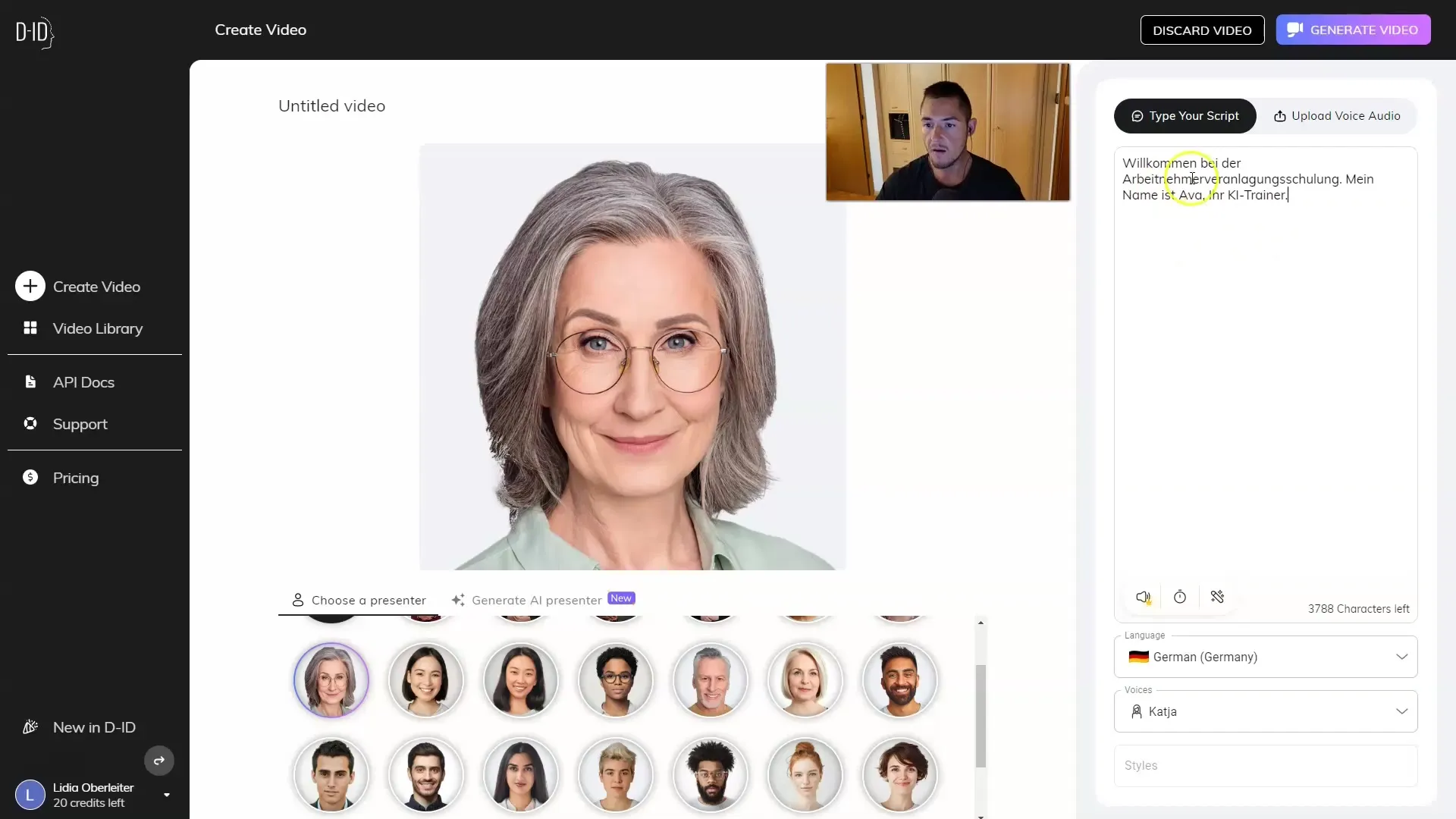
Krok 4: Generování videa
Po zadání textu klikni na tlačítko "Vytvořit video". Nyní můžeš sledovat, jak rychle je video vytvořeno, což se v moderních aplikacích děje velmi rychle. Během několika vteřin budeš mít hotové video.
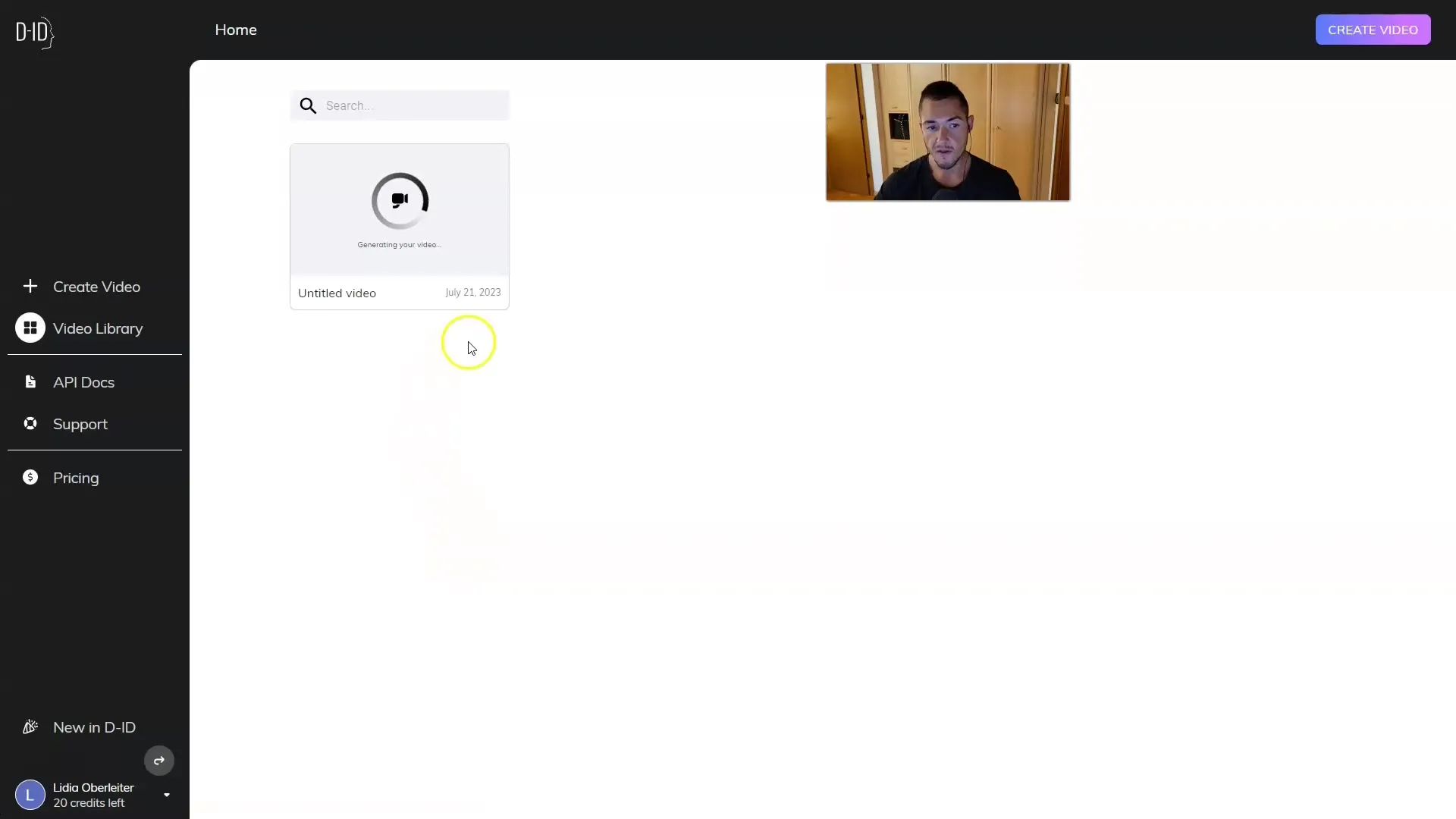
Krok 5: Kontrola videa
Jakmile je video vytvořeno, můžeš si ho prohlédnout. Bude ti prezentováno to, co jsi zadali, a můžeš zkontrolovat, zda vše odpovídá tvé spokojenosti. V našem příkladu video vypadá velmi dobře, i když jméno Eva možná není úplně vhodné.
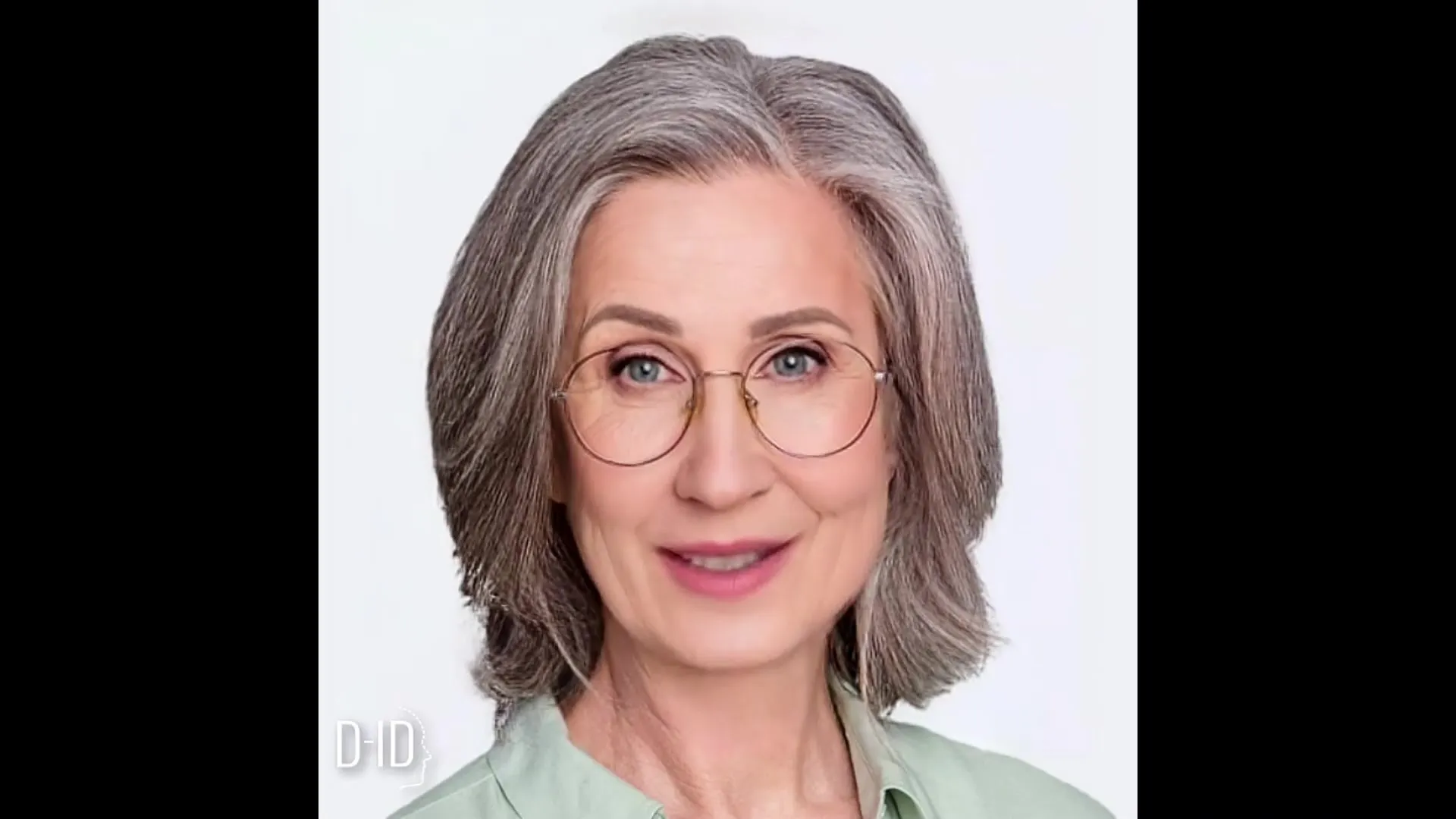
Krok 6: Stáhnutí a úpravy videa
Pokud jsi spokojen/a s videem, můžeš ho stáhnout. Pokud však potřebuješ jiný jazyk nebo jiné úpravy, můžeš jednoduše využít tři tečky v menu a video znovu vygenerovat. Máš možnost vytvořit video tentokrát v angličtině, což ti poskytne náhled na škálovatelnost této technologie.
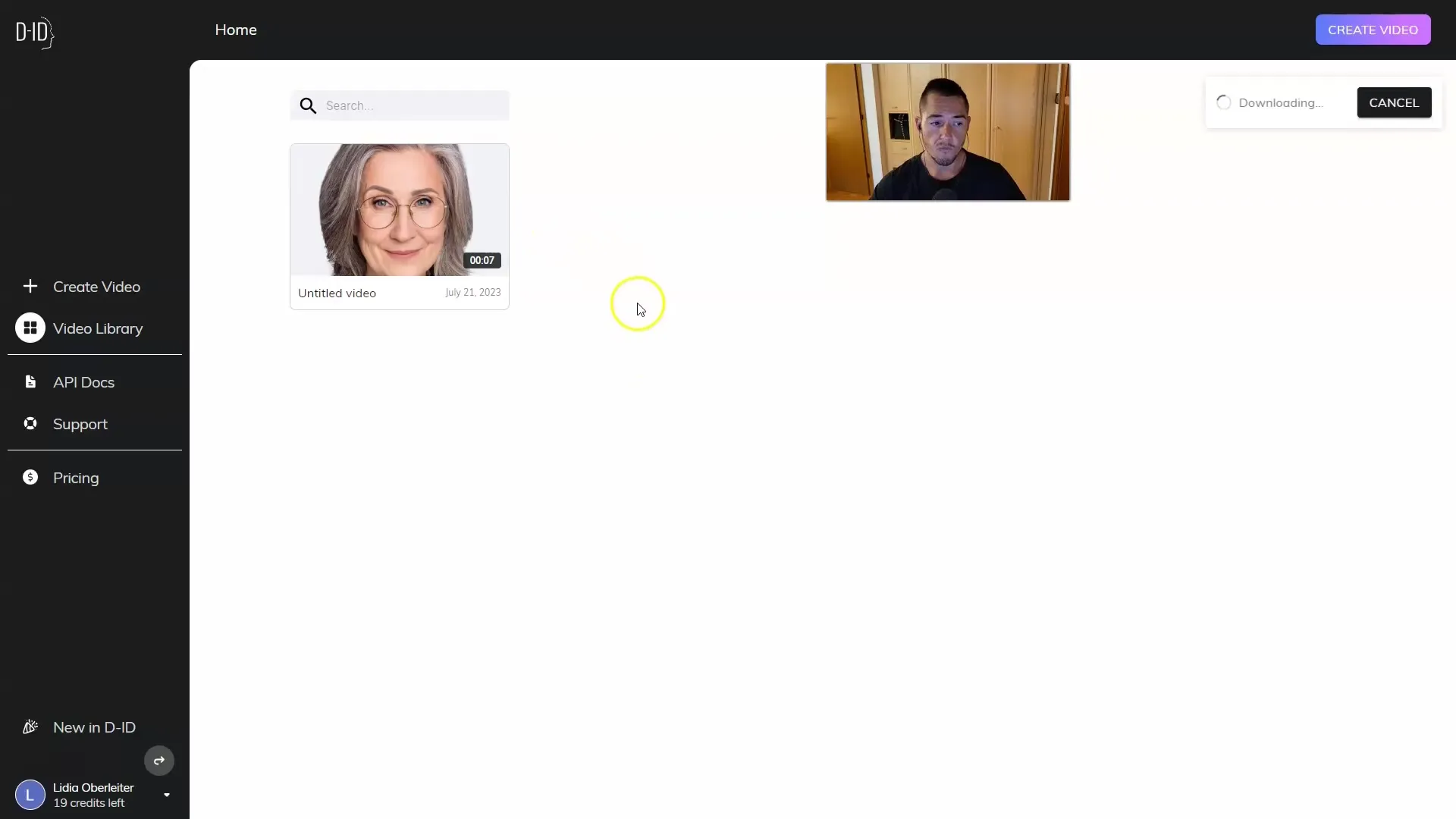
Krok 7: Úprava verzí jazyka
Pro úpravu verze jazyka znovu zvolíš avatara, v našem případě zůstane Jenny, a změníš text na anglický obsah. Po zadání klikni znovu na tlačítko "Vytvořit video" a máš video v novém jazyce.
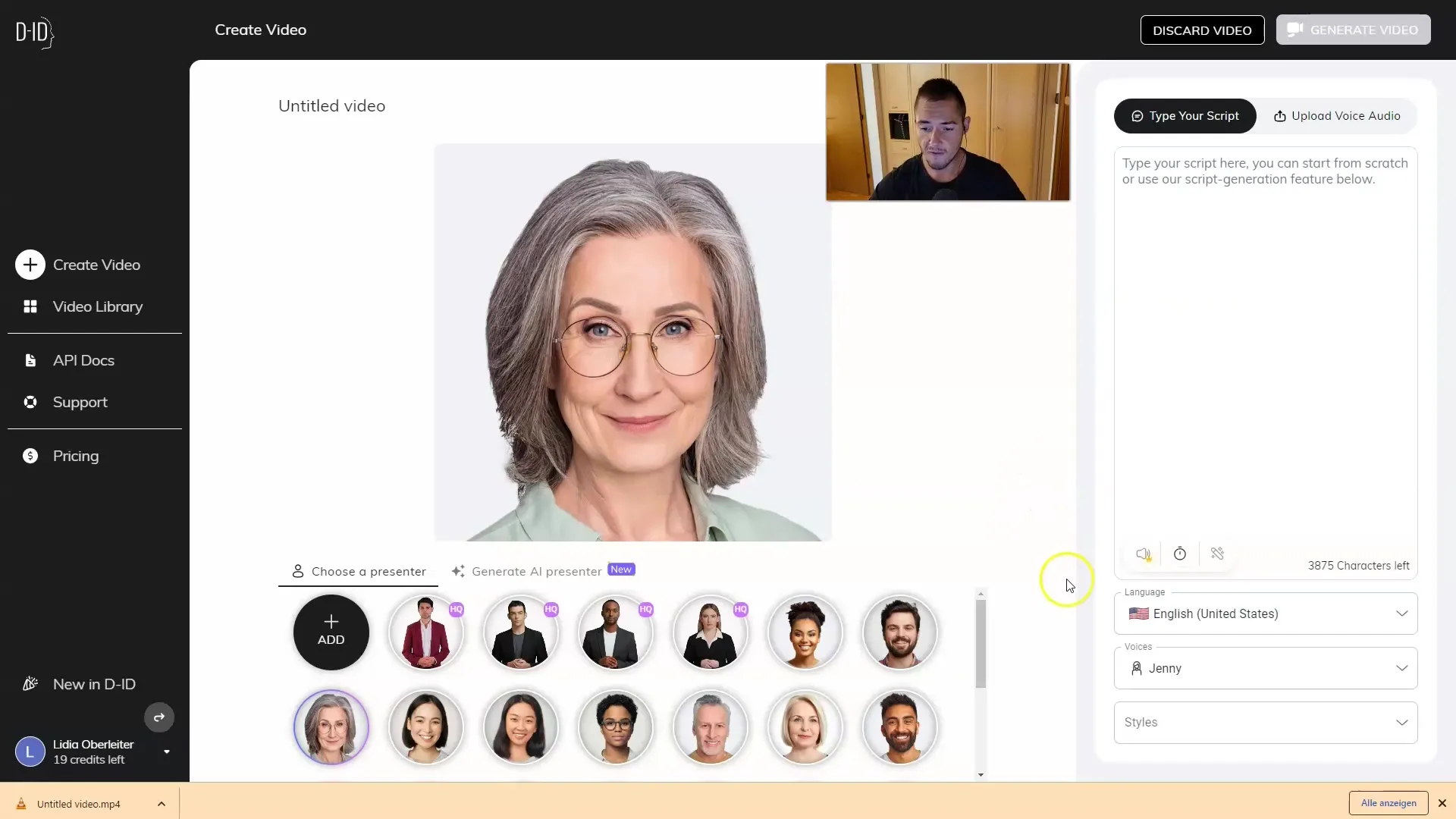
Krok 8: Efektivní využití avatara
Využij možnost upravit si avatara podle potřeby. Nezapomeň, že máš možnost změnit hlas nebo styl avatara, aby byly informace živé a atraktivní.
Užij si tvorbu svých vzdělávacích videí pro své zaměstnance!
Shrnutí
V této příručce jsi se naučil, jak rychle a efektivně vytvářet vzdělávací videa s pomocí KI-avatarů. Výběrem avatara, zadáním textu a nastavením jazyka můžeš vytvářet na míru šité obsahy pro své zaměstnance, které jsou informativní a přitažlivé zároveň. Použití KI ti nejen ušetří čas, ale také ti umožní přizpůsobit a škálovat své školení.
Často kladené otázky
Co je AI-avatar?AI-avatar je uměle vytvořený charakter řízený pomocí KI, který dokáže přednášet texty.
Jak mohu změnit jazyk svého avatara?Jazyk můžeš nastavit v jazykových nastaveních platformy před zadáním textu.
Mohu video později upravit?Ano, kdykoliv můžeš změnit textový obsah a znovu generovat video.


